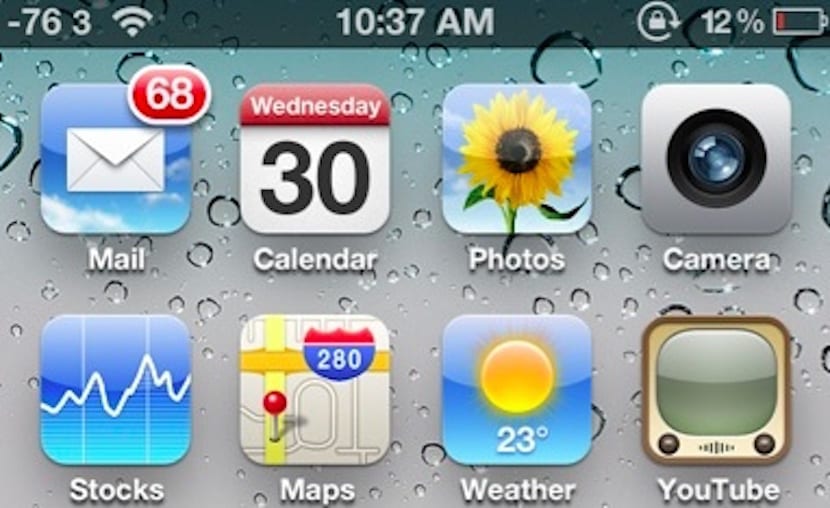
Със сигурност, ако сте джейлбрейк потребител, ще знаете няколко метода, за да можете да знаете по-точно интензивността на сигнала за покритие, който имаме по всяко време на нашия iPhone. Има няколко ощипвания, които ви позволяват да го измервате с числа, с по-подробни символи и които дори ви дават много повече информация за него. Но какво, ако искаме да се насладим на нещо подобно без джейлбрейк? Всъщност това може да се направи и не изисква много сложен процес за постигането му.
Всъщност това Трикът за проверка на силата на сигнала на iPhone ще работи, ако имате iOS 8 на терминала си или по-висока версия. Всичко, което трябва да направите, е да следвате последователността, която ще детайлизираме в стъпка по стъпка по-долу. След като приключите, заедно с обичайния символ на сигнала във вашия терминал, трябва да намерите и номер. Това число варира от -40 до -130 и за разлика от това, което бихме могли да мислим, колкото по-ниско е, толкова по-добър е сигналът за покритие, който имаме на нашия iPhone. Искате ли да го направите във вашия? Ами следвайте тези стъпки!
Как да разберете интензивността на покритието в iOS 8
- Наберете * 3001 # 12345 # * на вашия iPhone и натиснете бутона за повикване.
- Вече сте в полеви режим. Ще забележите, че в горния ляв ъгъл на екрана имате индикатор за покритие. Можете да видите лентите и номера, като кликнете върху него.
- Натиснете бутона Начало, за да излезете напълно
- В случай, че искате да бъде постоянна промяна, трябва да натискате бутона за захранване, докато видите сигнала за изключване на iPhone. Не го изключвайте, просто натиснете бутона Начало и се върнете на екрана си с този нов цифров индикатор за сигнал.
В случай, че искате да го изтриете, просто трябва да натиснете отново същата последователност от числа и след това директно да натиснете бутона Начало. Лесно нали? .

Не мога да накарам номера да остане постоянен ... тоест влизам в полеви режим, натискам бутона за изключване и когато излезе потвърждението за изключване, няма да ми позволи да натисна бутона за начало ... Мога само натиснете Отказ.
Можете ли да посочите стъпките малко по-добре?
Hector след като на екрана се появи опцията за изключване, задръжте натиснат вкъщи, докато се върнете на главния екран, опитайте и вижте дали работи.
Всъщност колкото по-високо, толкова по-добре. По-добре е да получите -40 (dBM), отколкото -80 (dBm)
Hector след като на екрана се появи опцията за изключване, задръжте натиснат вкъщи, докато се върнете на главния екран, опитайте и вижте дали работи.
Здравей Actualidad iPhone!
Преди всичко ви поздравявам за работата, аз съм голям фен.
Опитах се да оставя номера на интензидада постоянен, но не успях.
- Когато натисна бутона и изключването излезе, го давам да се отмени (тъй като бутонът Home не прави нищо там) и се връщам към екрана Field Mode.
-Удрям отново Home, за да се върна на екрана си, но губя номера, така че не мога да го имам за постоянно.
Какво правя погрешно? Само аз ли се случвам?
Благодаря предварително
Да .. Аз също не мога да го направя постоянен Хектор, случва ми се точно като теб.
Марко, след като на екрана се появи опцията за изключване, натиснете и задръжте вкъщи, докато се върнете на главния екран, опитайте и вижте дали тя работи.
Благодаря ви много МАЙКЪЛ! много приятелски настроен.
Поздрави.
Умно! Това, което трябва да направите, е да задържите бутона Начало за около 10 секунди и е перфектно! Поздравления
No consigo dejarlo fijo. Ni con lo que dije actualidad iPhone ni con lo que dice Juan.
Перфектният Хуан, все едно си казал ...
След като влезете в менюто Field Mode, натиснете бутона за изключване и когато потвърждавате изключването, задръжте бутона HOME за 10 секунди ... Числото ще остане на мястото на кръговата лента.
Поздрави!
ОК, готово !!
Както обясни Хектор.
Не мога . Имам iPhone 6 и няма начин. Бутонът е изключен, а не отстрани ???
Наистина не мога. Слагам последователността, която давам на страничния бутон, но няма начин той да остане неподвижен ха ха ха 😭😭😭😭😭😭😭😭😭
Здравейте! Имам iPhone 6 плюс и опитах без успех, щом въведа паролата, ми казва да изчакам малко и веднага ми изпраща грешка
Направете както казват:
Дайте му да се изключи, докато не получите бутона за изключване.
Така че имате две възможности: изключете и отменете.
Е, нито едно от двете, натиснете бутона Начало «физически бутон на iPhone» и не го пускайте, докато не ви отведе до работния плот
хахаха развесели !!
Благодаря на всички ви
Добре, благодаря ви много постигнах conseguido Наистина ми харесва тази страница, също така получаваме много повече от iPhone !! Благодаря на всички ви
Здравейте всички, правя всички стъпки и не мога да премахна точките, ако имате джейлбрейк, няма ли? това е iphone 5c
Следвам ВСИЧКИ инструкции, тоест държа бутон Начало натиснат за около 10 секунди, докато се появи екранът на папката и той не е фиксиран, тоест се връща към графичния начин за показване на интензивността. Всичко това в 4S.
поздрави
Нека да видим дали ще се научим да четем малко, първо натиснете бутона OFF и когато екранът се появи с действие за изключване, ние натискаме бутона HOME за 10 секунди,
Вече го правя, натискам бутона за изключване и когато излезе бутонът "изключи" или "отмени". Натискам бутона за начало, докато се върне на главния екран и кръговете продължават.
Струва си само да оцените, ако сте активирали siri, деактивирайте го, защото поне когато натисна и задържа бутона за начало за 10 секунди, siri скача, следователно не отива на работния плот. и да го изключите, ако и процентът остане фиксиран. Успех и благодаря ти Кристина.
Не спирайте да натискате бутона за изключване по всяко време, натискате бутона за изключване и когато излезе, плъзнете до изключване, без да пускате бутона по всяко време, натискате бутона за начало, докато излезе на главния екран. Трябва да натиснете и двата бутона.
поздрави
Дейвид, не, така че това, което най-вероятно ще постигнеш е, че рестартираш телефона хахахахаха.
Натискайте бутона за изключване, докато се появи екранът "Slide to shutdown". И там бутонът за захранване се освобождава и бутонът Начало се натиска за около 10 секунди. Нито Siri, нито Siro пропускат ... На екрана за потвърждение «Slide to power off» продължителното натискане на бутона за начало само ви връща към началния екран.
поздравления
PS: Не забравяйте, че е в iOS 8.
Е, да го правя по този начин е единственият начин цифрите да останат фиксирани в моя 5S с iOS 8.1.1, както го правя, като пусна топките ... Това е, че веднага щом се върна на началния екран, пусна двата бутона и не рестартирайте.
поздравления
Да видим дали има някакъв трик, но за Wi-Fi сигнала, поздрав
Ако се оправи, в даден момент от бъдещето може ли да се върне? С други думи, влизам в полеви режим, следвам стъпките, за да го оправя, но след две седмици искам отново да видя „точките“, може ли?
За да имате предвид, в края на процеса, когато натискате бутона за начало и се появи началният екран, не го пускайте незабавно. Трябва да продължите още няколко секунди натискане и то е фиксирано.